Hogyan másolás és beillesztés
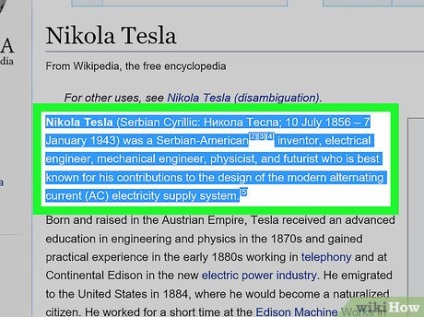
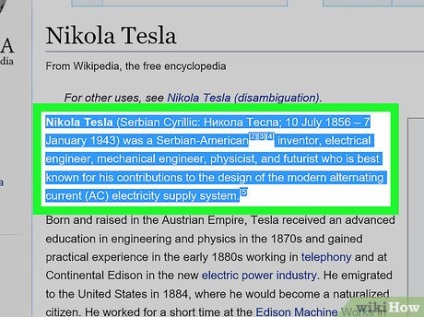
- szöveget. Szöveg kijelöléséhez tartsuk lenyomva a bal egérgombot, húzza a kurzort a kívánt szöveget, majd engedje el a gombot;
- fájlokat. Ahhoz, hogy válasszon ki egy fájlt, kattintson a bal egérgombbal. Több fájl kijelöléséhez tartsa lenyomva a Ctrl ^ és kattintson az egyes kívánt fájlt a bal egérgombbal;
- képet. Válasszon ki egy képet, a legtöbb program, kattintson a bal egérgombbal.
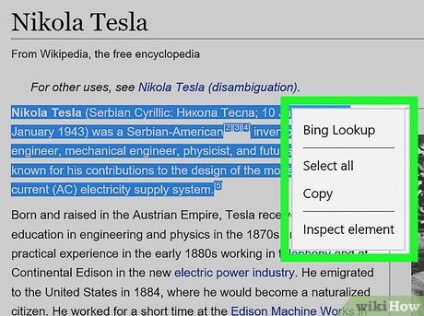
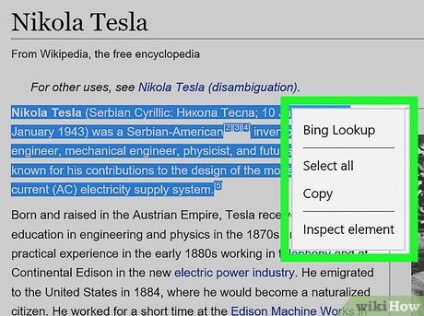
Kattintson a jobb gombbal. Ha használja a trackpad, vagy kattintson két ujjal, vagy kattintson a jobb oldalára (beállítástól függően).
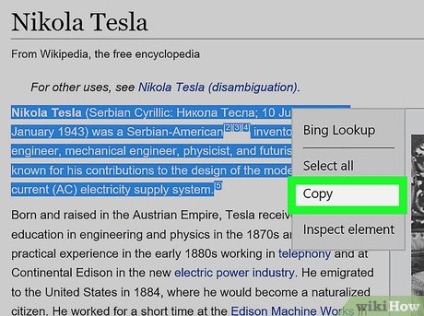
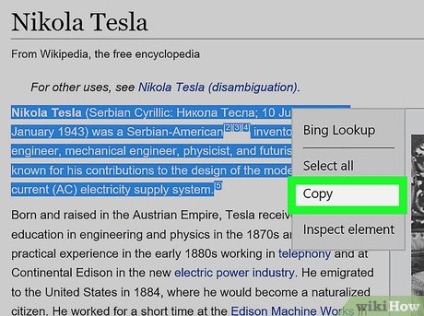
- Vagy nyomja meg a Ctrl + ^ C. sok program, akkor kattintson a „Szerkesztés”> „Copy”.


Vigye a kurzort oda, ahová be szeretné illeszteni a másolt szöveget vagy képet.
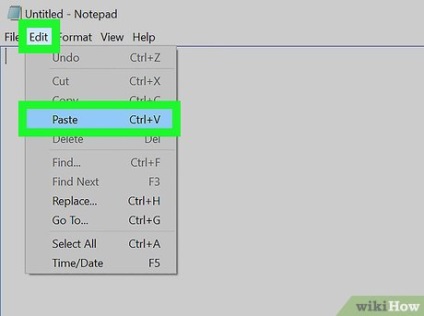
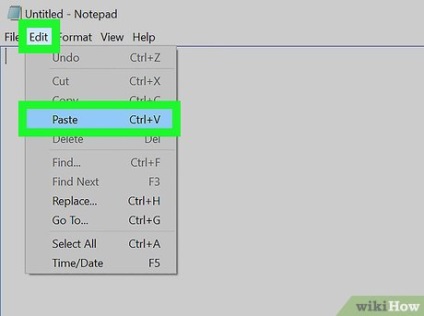
- Vagy nyomja meg a Ctrl + ^ V. sok program, akkor kattintson a „Szerkesztés”> „Paste”.
2. módszer a 4:
Mac OS X szerkesztése
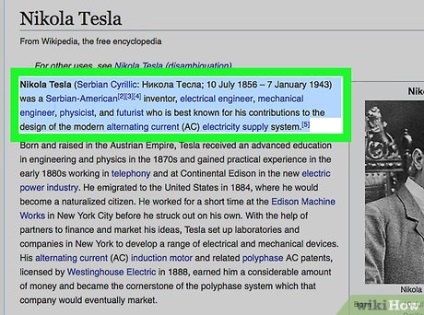
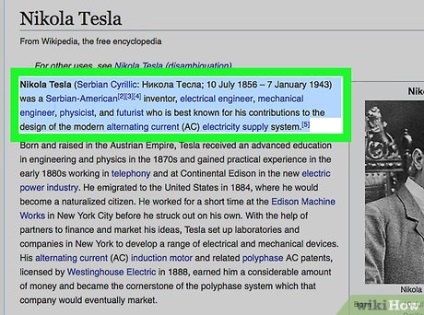
- szöveget. Szöveg kijelöléséhez tartsuk lenyomva a bal egérgombot, húzza a kurzort a kívánt szöveget, majd engedje el a gombot;
- fájlokat. Ahhoz, hogy válasszon ki egy fájlt, kattintson a bal egérgombbal. Több fájl kijelöléséhez tartsa lenyomva ⌘ és kattintson az egyes kívánt fájlt a bal egérgombbal;
- képet. Válasszon ki egy képet, a legtöbb program, kattintson a bal egérgombbal.
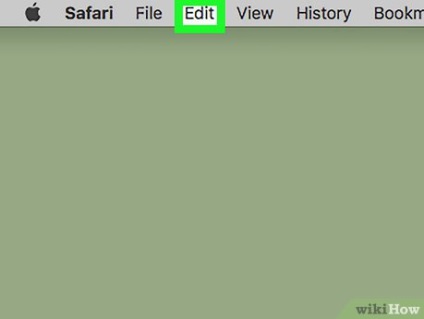
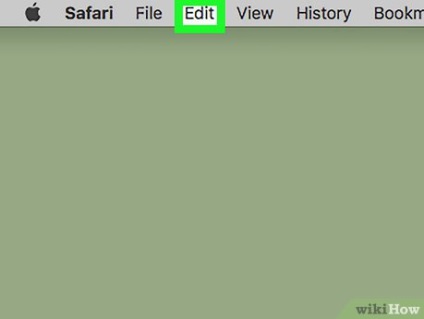
Kattintson a Szerkesztés menüben.
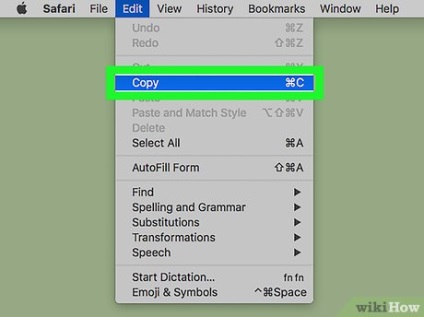
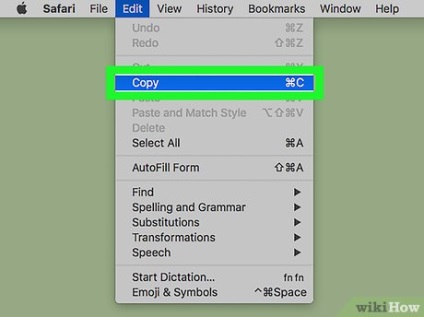
- Vagy nyomja meg a ⌘ + C is a jobb gombbal a képre, vagy trackpad. Ha nem tudja a jobb gombbal, tartsa lenyomva ^ Ellenőrző és kattintson a bal egérgombbal, és a menüből válassza ki a „Copy”.
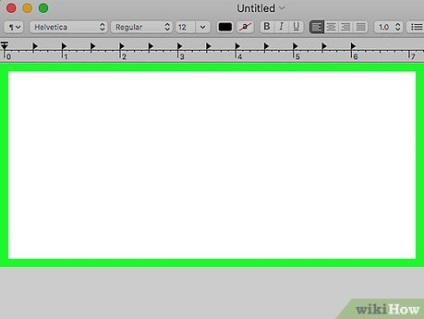
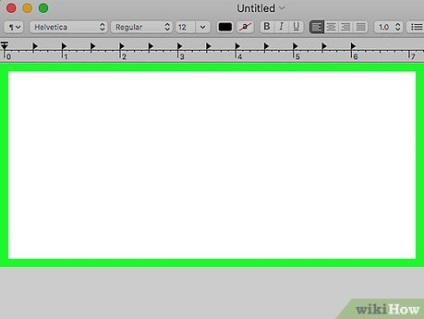
Vigye a kurzort oda, ahová be szeretné illeszteni a másolt szöveget vagy képet.
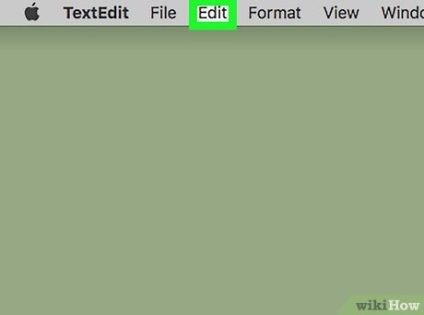
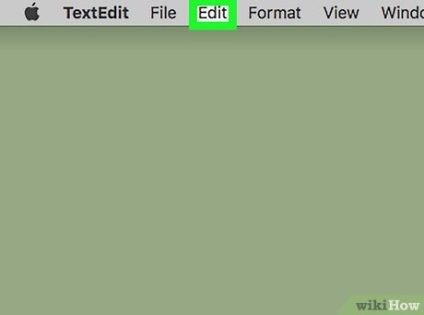
Kattintson a Szerkesztés menüben.
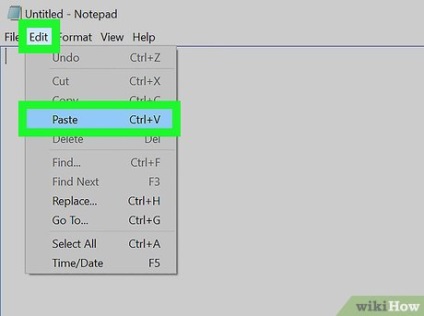
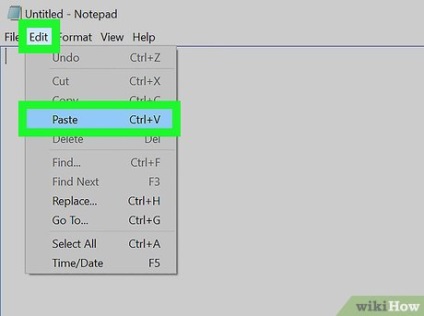
- Vagy nyomja meg a ⌘ + V Sok programban, akkor kattintson a „Szerkesztés”> „Paste”. Azt is a jobb gombbal a képre, vagy trackpad. Ha nem tudja a jobb gombbal, tartsa lenyomva ^ Ellenőrző és kattintson a bal egérgombbal, és a menüből válassza ki a „Beillesztés”.
3. módszer a 4:
iOS (iPhone és iPad) Edit
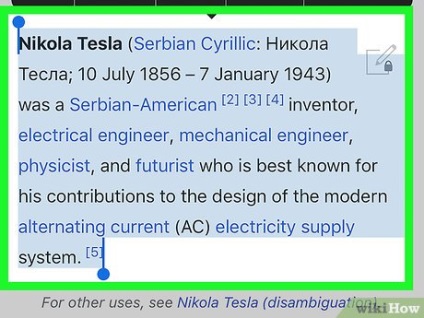
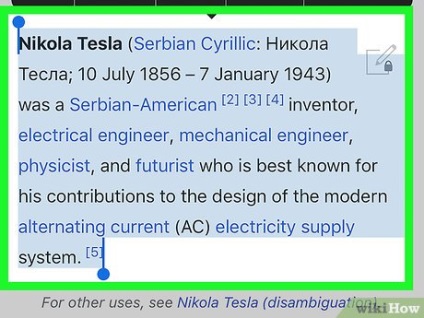
- szöveget. Szöveg kijelöléséhez kattintson rá, majd húzza a határ menti területen megjelenik a kívánt tartományban szöveget. Vagy kattintson az adott szót a kiválasztásához;
- képet. Nyomja meg és tartsa lenyomva az ikont, amíg amíg meg nem jelenik a menü.
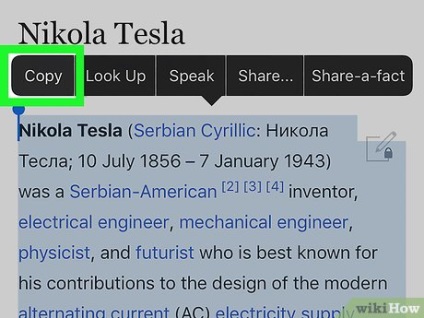
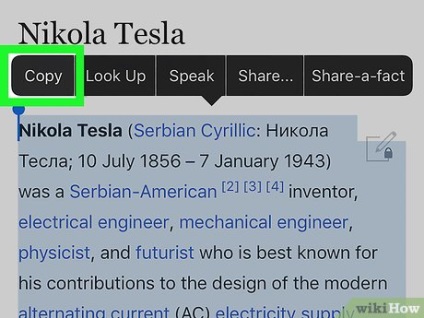
Másolás gombra. A szöveget a vágólapra másolódik (átmeneti tároló) készülék.
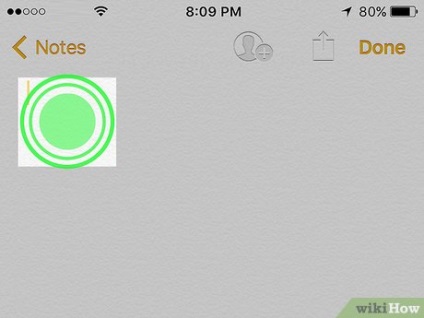
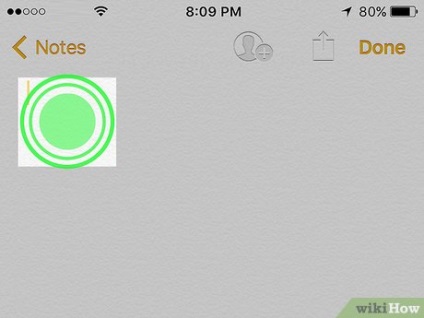
- Ha azt szeretnénk, hogy a másolt egy másik alkalmazásban, nyissa meg.
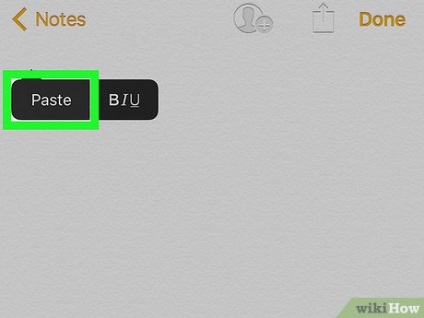
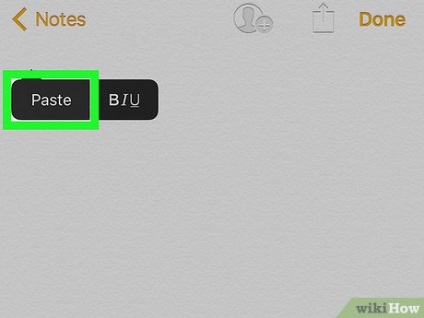
Beszúrás gombra. Szöveg vagy kép kerül beillesztésre, ahol a kurzor található.
4. módszer 4:
Android szerkesztése
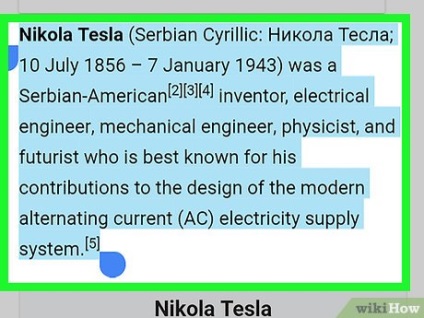
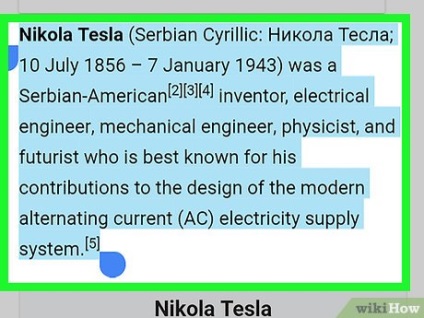
- szöveget. Szöveg kijelöléséhez kattintson rá, majd húzza a határ menti területen megjelenik a kívánt tartományban szöveget. Vagy kattintson az adott szót a kiválasztásához;
- képet. Nyomja meg és tartsa lenyomva az ikont, amíg amíg meg nem jelenik a menü.
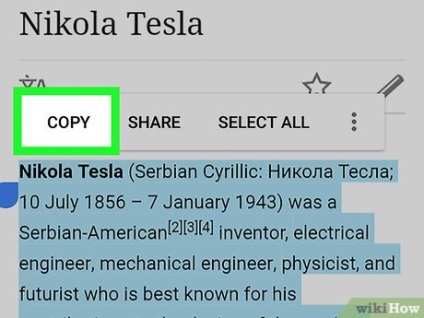
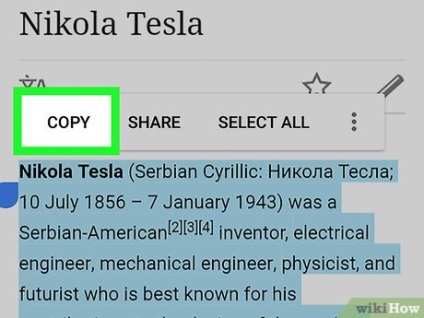
Másolás gombra. A szöveget a vágólapra másolódik (átmeneti tároló) készülék.
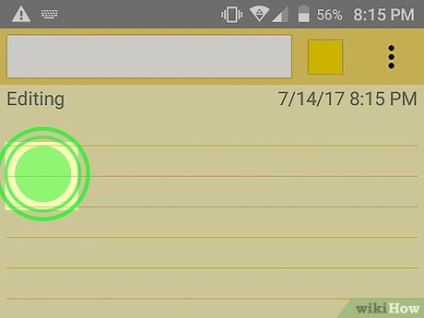
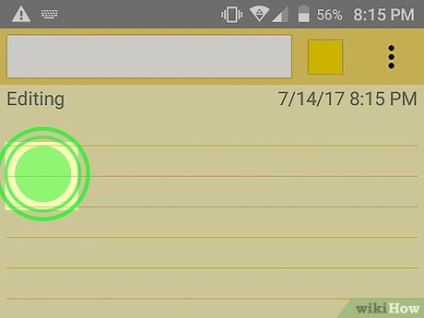
- Ha azt szeretnénk, hogy a másolt egy másik alkalmazásban, nyissa meg.
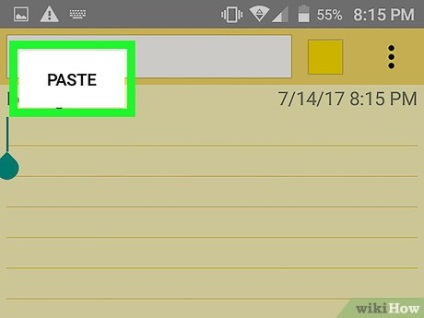
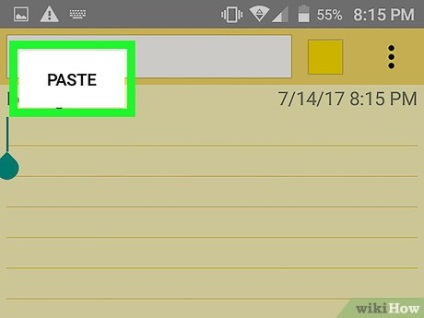
Beszúrás gombra. Szöveg vagy kép kerül beillesztésre, ahol a kurzor található.
további cikkek
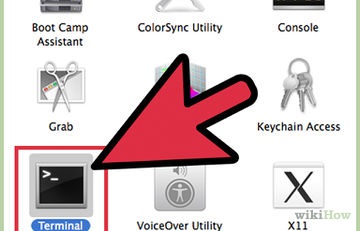
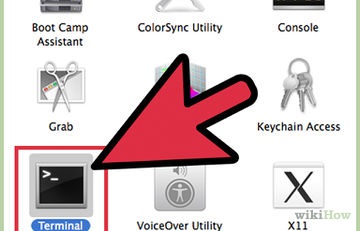
Hogyan memóriát szabadít fel
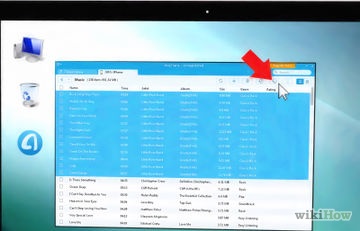
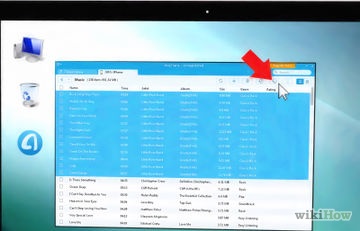
Hogyan át zenét iPhone számítógépes
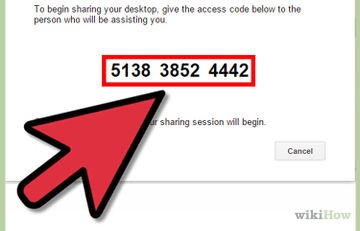
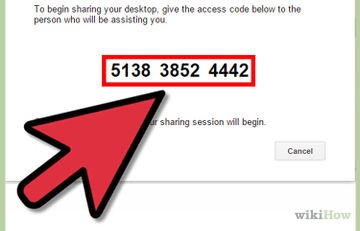
Hogyan érhetem el a távoli számítógép a számítógépről


Hogyan kell telepíteni a memória (RAM)
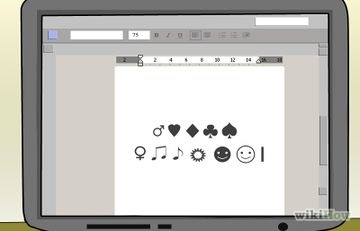
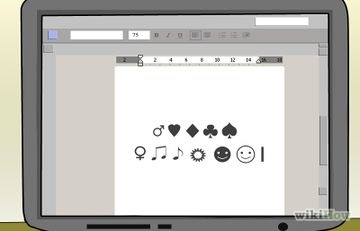
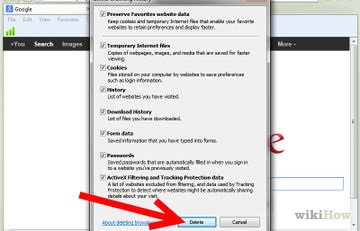
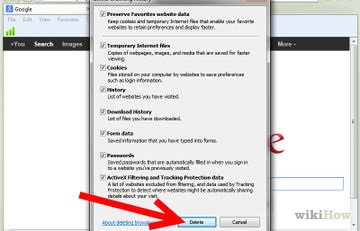
Hogyan lehet törölni a böngészési előzményeket a számítógépen
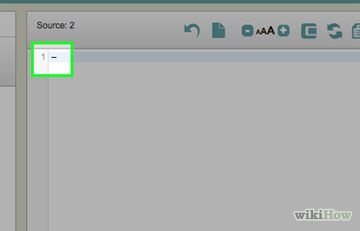
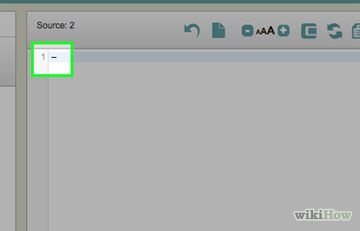
Hogyan nyomtassunk egy kötőjel
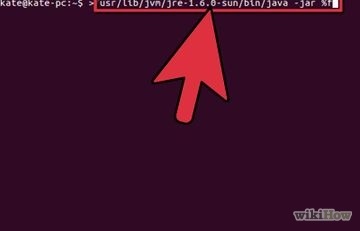
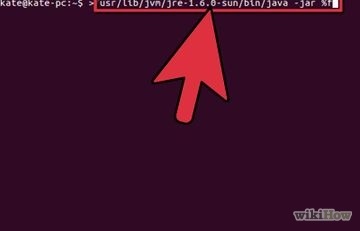
Hogyan fut a JAR-fájl
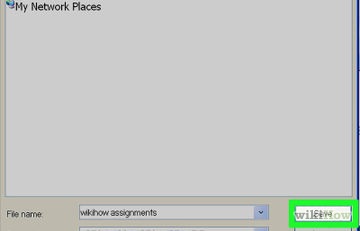
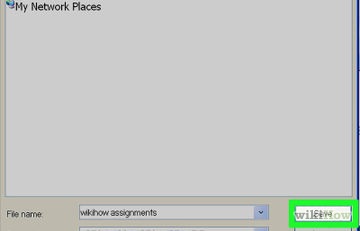
Hogyan lehet átalakítani egy Word dokumentumot JPEG formátumban
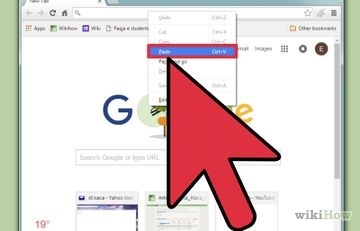
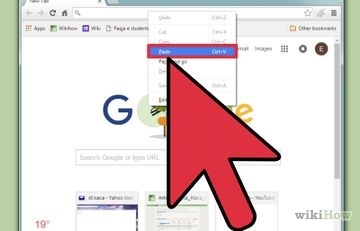
Hogyan másolja be a linket